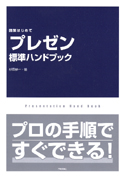━━━━━━━━━━━━━━━━━━━━━━━━━━━━━━━━━━━
─────────────────────────────────
実践的!!プレゼンテーションの『コツ』講座 No.017号
─────────────────────────────────
−プレゼンテーションとパワーポイントのコツを学べるメールマガジン−
購読者数 826名
━━━━━━━━━━━━━━━━━━━━━━━━━━━━━━━━━━━
今やビジネスマンにとって必要不可欠となった「プレゼンテーション」を成功
させるためには、多くの『コツ』があります。
1.どのようにプレゼン資料を準備するのか?
2.パワーポイント(PowerPoint)でどのように作成するのか?
3.発表方法は?
筆者が10年の経験から学んだ、より実践的で、より最適なプレゼンテーション
方法を伝えるメールマガジンです。
なお、本メルマガの内容は、以下のサイトで書ききれない、より詳細なスキル
をお伝えするものです。全体像は以下のサイトをご覧下さい。
http://www.nakeru-p.com/
━━━━━━━━━━━━━━━━━━━━━━━━━━━━━━━━━━━
【1】プレゼン資料準備の『コツ』 ・・・練習でできないことは...
━━━━━━━━━━━━━━━━━━━━━━━━━━━━━━━━━━━
<前回のまとめ>
「1枚のスライドにびっちりと文章が並ぶ長文のプレゼン資料というのがあり
ます。しかし、プレゼン資料は、読ませるものではなく、伝えるものです。
そのため、言葉足らずぐらいがちょうどいいのです。そして、その言葉足ら
ずの部分を口頭で補えばいいのです。」
という内容でした。
●前回の続きで、私がプレゼン大会に参加し、4人の方のプレゼンを見た時に、
もう1点気になることがあったので、ご紹介します。
●私が気になったのは、プレゼンの時間配分です。私が参加したプレゼン大会
では、各人、発表時間が40分でした。しかし、このうち3人の方が、時間切れ
で全てを発表することができなかったのです。
●3名とも、前半は1枚のスライド毎に実に詳しく発表していたのですが、後
半は、どんどん端折られて最後は、よく分からない状態でした。皆さんも同じ
ような経験をお持ちではないでしょうか?もちろん私も経験済みです。(^^;)
●これは、とても残念なことです。
というのは、プレゼンは、40分だけですが、それまでのプレゼン資料の作成に
は非常に時間をかけているはずだからです。しかし、多くの時間をかけて資料
を作成しているにもかかわらず、本番のプレゼンで全てを発表できないなら、
それまでの苦労を無駄にしています。
●今一度、何のために資料を作成したのか?を明確にすべきです。発表のため
に作成したはずです。資料を完成させることが目的ではないはずです。しかし、
実際は、資料を作成することに重きがおかれ、発表が軽んじられている、とし
か思えないのです。もちろん、本人はそんな風に思っていないでしょうが、
結果的にそうなっているのです。
●では、なぜ、このような状態に陥るのでしょうか?これはもう簡単です。
1.リハーサルを必要とは思っていなかった。
2.資料作成にばかり時間をとられて、リハーサルをする時間がなかった。
3.リハーサルをしていたけれども本番でのペース配分を誤った。
●いずれの場合も本質的に、リハーサルを軽くみていますね。繰り返しますが、
資料作成が目的ではなく、発表することが目的のはずです。
●今、オリンピック真っ最中ですが、
”練習でできないことが本番でできるはずがない。”
のです。
資料作成ばかりに時間をとるのではなく、リハーサルにも時間をとりましょう。
●リハーサルの時間配分は、パワーポイントの[スライドショー]→[リハーサ
ル]を実行することで1枚のスライドで自分がどれくらい時間を掛けているの
か分かるようになっています。
●多くの場合、リハーサルは、資料が完成してから行うものですが、実際は、
途中で一度、やった方がベストです。というのは、発表時間の割りに資料を作
りすぎていたり、あるいは、少なすぎることが分かるからです。
#私は、1枚(スライド)=3分を目安にしています。
●つまり、途中で、リハーサルをすることで作成量の妥当性が見えてくるから
良いのです。そうすると「前半が重過ぎるなー」とか、「結論がないなー」と
か、それまで見えなかったものが見えてくることって結構あるものです。
●そのため、今回の『コツ』として、お伝えしたいのは、
・リハーサルに時間をかけること
・リハーサルは最後にやるだけではなく、途中で一度、やった方がよい
ということなのです。
━━━━━━━━━━━━━━━━━━━━━━━━━━━━━━━━━━━
【2】パワーポイント修得の『コツ』 ・・・・アニメーション
━━━━━━━━━━━━━━━━━━━━━━━━━━━━━━━━━━━
<前回のまとめ>
「プレゼン資料を文字や図形だけで押し通すのは、人間不在で味気ないもので
す。そこで有効なのが、図の挿入です。図の挿入は、パワーポイントに標準
で付属するクリップアートを利用する場合と、デジタルカメラやスキャナで
取り込んだ画像を読み込む場合があります。」
という内容でした。
注意:ここでの操作は、MS-OfficeXPを基本として記載しています。
●今回、お伝えする機能は「アニメーション」です。必要な10の機能のうちの
9つ目の機能になります。
●パワーポイントでは、図やテキストがスライドの右や左から表れたりする効
果(アニメーション設定)を利用することができます。アニメーション機能を覚
えたばかりの頃は、使いたくてしょうがないものです。
●しかし、アニメーションをあまり多く使うことはお薦めしません。というの
は、聞き手がそちらに気が行ってしまい、本来の目的が見失われてしまう可能
性があるためです。ここは冷静に判断してください。アニメーションは、効果
的に使うべきものであり、作者が使いたいから使うのではありません。
●アニメーションの設定は、以下の手順です。
1.対象となるオブジェクトを選択し、マウスの右ボタンをクリックします。
2.[アニメーションの設定]を選択します。
3.画面右にアニメーションの設定画面が表示されるので、[効果の追加]を
クリックします。
4.ここで、[開始]→適当な効果を選択します。
●複数のオブジェクトに対してアニメーションを設定する場合、上記を繰り返
し設定します。複数のオブジェクトに対してアニメーションを設定すると、
オブジェクトの左に小さな数字が表示されます。これがアニメーションの順番
を表しています。
●もし、アニメーションの順番を変更したい場合、画面右に表示されるアニメ
ーションの設定画面で、対象となるオブジェクトをマウスの左ボタンを押しな
がら、表示したい順番のところまで移動させます。
●なお、上記以外にアニメーションの設定は、さらに複雑なことが可能です。
マウスクリックの「開始」時だけでなく、「強調」「終了」「アニメーション
の軌跡」などがあります。しかし、私は、これらの設定は、覚える必要はない
と思っています。
●技術的に「できること」と「効果があること」はまったく別物だからです。
アニメーションは、ほんのちょっと、薬味のようなものです。薬味を入れすぎ
ると本来の味が失われるので、ほどほどで留めるべきだと思っています。
━━━━━━━━━━━━━━━━━━━━━━━━━━━━━━━━━━━
■3.読者ご相談コーナー
━━━━━━━━━━━━━━━━━━━━━━━━━━━━━━━━━━━
<読者の方からのご質問>
Q.はじめまして、いつもメルマガを読ませていただいております。
現在、課長試験に向けたプレゼン作成に四苦八苦しております。
今回のメルマガでマイクロソフトのサイトから適当なクリップアートを
ダウンロードすることが書かれていました。
しかし、応答が遅いですし、適当な図を探すだけでも大変です。
もっと、簡単な良い方法ってないでしょうか?
A.確かにそうですね。
私ももっと良い方法がないかと苦戦しています。
結論として、あまり良い方法はないのですが、私は、以下の3つの方法で
対応しています。
1.検索キーワードを複数入力する。
http://office.microsoft.com/clipart/default.aspx
にアクセスし、[検索]→[クリップアート]を選択します。
ここに検索キーワードを入力しますが、ここで複数のキーワードを
入力してできるだけ対象のクリップアートを絞り込むようにしています。
例えば、「パソコン_人」という感じです。注意:”_”=空白です。
2.表示枚数を多くする。
クリップアートのデフォルト表示は、6枚ですが、これを48枚表示に
変更して、沢山みれるようにしています。設定方法は、
http://office.microsoft.com/clipart/default.aspx
にアクセスし、画面右上の[オプション]を選択します。
ここで、[縮小表示]→[1 ページに表示する縮小版の数]があるので、
これを48枚にしています。
3.オリジナルのクリップアート集を作る。
そうは言っても、なかなか気に入るクリップアートを探すのは苦労する
ものです。そのため、自分のお気に入り(日本人集)のクリップアート集
(pptファイル)を作成して、利用しています。
これもできればサイトで公開したいのですが、著作権が気になって、
公開できていません。
他にも良い方法があれば、逆に教えてください。m(_ _)m
━━━━━━━━━━━━━━━━━━━━━━━━━━━━━━━━━━━
■4.相互広告募集中
━━━━━━━━━━━━━━━━━━━━━━━━━━━━━━━━━━━
ビジネス系メルマガを発行の方、相互広告しませんか?
”実践的!!プレゼンテーションの『コツ』講座”では
随時メールマガジンの相互広告を募集しています。
相互広告を希望するジャンルは、「ビジネス一般」、「教育」です。
ご希望の方は、nakeru@mbj.nifty.com までメールください。
━━━━━━━━━━━━━━━━━━━━━━━━━━━━━━━━━━━
■5.編集後記
━━━━━━━━━━━━━━━━━━━━━━━━━━━━━━━━━━━
<編集後記>
先週、夏休みを利用して初めて「大磯ロングビーチ」に行ってきました。
http://www.princehotels.co.jp/pool/oiso/http://www.nakeru-p.com
思えば、昔、アイドル歌手の水泳大会、といえば
「大磯ロングビーチ」でした。
松田聖子やタノキントリオ(古いー(^^;))がここで泳いでいたんだ!?
と思うと、感慨深いものがありました。
子供の頃、TVで見ていた場所に自分が行くというのは、なんとも楽しい
気分ですよね。
───────────────────────────────────
バックナンバーの閲覧、購読登録・解除、ご意見・ご感想
───────────────────────────────────
□”実践的!!プレゼンテーションの『コツ』講座”のバックナンバーは、
http://www.nakeru-p.com/melmag_bkno.html
□”実践的!!プレゼンテーションの『コツ』講座”の購読登録・解除は、
http://www.nakeru-p.com/melmag.html
□”実践的!!プレゼンテーションの『コツ』講座”では、幅広くご意見・
ご感想をお待ちしております。ご質問・ご意見はこちらまで。
http://www.nakeru-p.com/other_question.html
───────────────────────────────────
発行元
───────────────────────────────────
□発行元:実践的!!プレゼンテーションの『コツ』講座
□担 当:杉田恭一(ナケルワタル)
□e-Mail:info@nakeru-p.com
□URL :http://www.nakeru-p.com
━━━━━━━━━━━━━━━━━━━━━━━━━━━━━━━━━━━
本メルマガは転送はOKです。良かったら知人の方やお友達にご紹介ください。
ただ、その際は、全文を改変せずに転送・回覧ください。
注意:MS-OfficeXP、パワーポイント(PowerPoint)、MS-Word、MS-Excelは、
Microsoft Corporationの登録商標です。